Space Lens è in arrivo su CleanMyMac X
Siamo grandi fan di CleanMyMac qui a SoftwareHow. Può mantenere il tuo Mac pulito, snello e funzionante come nuovo. Gli abbiamo dato due recensioni favorevoli (l'ultima CleanMyMac X e una versione precedente CleanMyMac 3), e dopo aver esaminato otto app concorrenti, lo abbiamo nominato il miglior software Mac Cleaner. E con l'introduzione di una nuova potente funzionalità, CleanMyMac X sta per migliorare ancora.
Space Lens è una funzione che ti aiuterà a rispondere alla domanda "Perché la mia unità è piena?" Ti aiuta a identificare i file e le cartelle che occupano più spazio, dandoti l'opportunità di eliminare quelli che non sono più necessari e fare spazio al tuo prossimo progetto. In questa recensione, esploreremo Space Lens, come funziona e se vale la pena averlo.
Cos'è Space Lens?
Secondo MacPaw, Space Lens ti consente di ottenere un confronto visivo delle dimensioni delle tue cartelle e dei tuoi file per un rapido riordino:
- Panoramica istantanea delle dimensioni : sfoglia lo spazio di archiviazione mentre vedi ciò che occupa più spazio.
- Processo decisionale rapido : non perdere tempo a controllare le dimensioni di ciò che stai pensando di rimuovere.
In altre parole, se è necessario liberare spazio sull'unità eliminando i file non necessari, Space Lens ti consentirà di trovare rapidamente quelli che fanno la differenza.

Lo fa in modo visivo, usando cerchi e colori, nonché un elenco dettagliato. I cerchi solidi sono cartelle, i cerchi vuoti sono file e la dimensione del cerchio rispecchia la quantità di spazio su disco consumata. Facendo doppio clic su una cerchia si accederà a quella cartella, dove vedrai un'altra serie di cerchie che rappresentano file e sottocartelle.
Sembra tutto semplice in teoria. Ero desideroso di fare un giro per scoprirlo da solo.
Il mio test drive
Ho aperto CleanMyMac X e sono passato a Space Lens nel menu a sinistra. Sto usando la versione di prova della versione 4.3.0b1 beta. Quindi non sto testando la versione finale di Space Lens, ma la prima beta pubblica. Devo tener conto di ciò quando traggo delle conclusioni.

Il mio iMac ha 12 GB di RAM e esegue macOS High Sierra e contiene un disco rigido rotante da 1 TB con 691 GB di dati. Ho fatto clic sul pulsante Scansione .
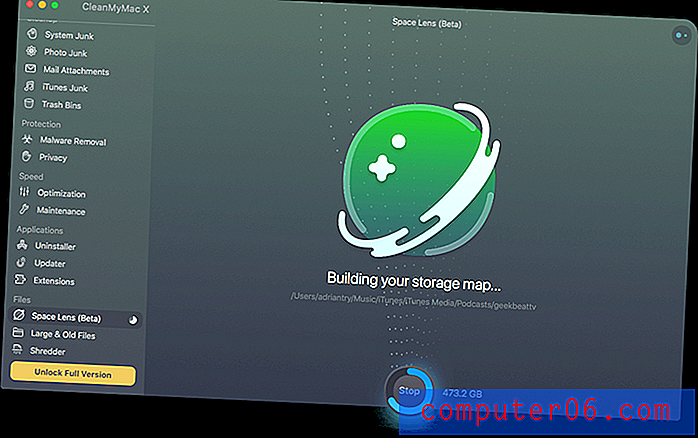
Space Lens ha impiegato 43 minuti per costruire la mia mappa spaziale. Le scansioni dovrebbero essere più veloci su SSD e unità più piccole e immagino che le prestazioni saranno migliorate quando la funzione non sarà beta.
In realtà, l'indicatore di progresso era quasi al 100% in soli dieci minuti, ma i progressi sono rallentati significativamente dopo. L'app ha scansionato oltre 740 GB anche se inizialmente ha riferito che c'erano solo 691 GB. Inoltre, l'accesso al disco è stato ostacolato durante la scansione. Ulisse ha riportato un timeout durante il tentativo di salvare e gli screenshot hanno impiegato almeno mezzo minuto prima che apparissero sul mio desktop.
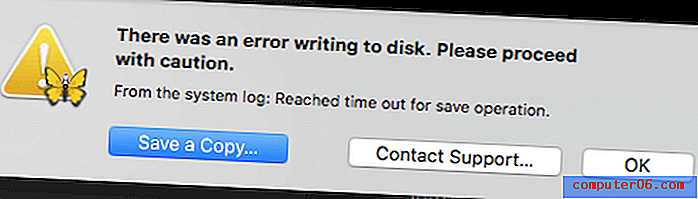
Il salvataggio su disco andava di nuovo bene una volta completata la scansione e veniva visualizzato un rapporto su come il mio spazio su disco veniva utilizzato. C'è un elenco di tutti i file e le cartelle a sinistra e un attraente grafico a destra che rende facile vedere quali file e cartelle occupano più spazio.
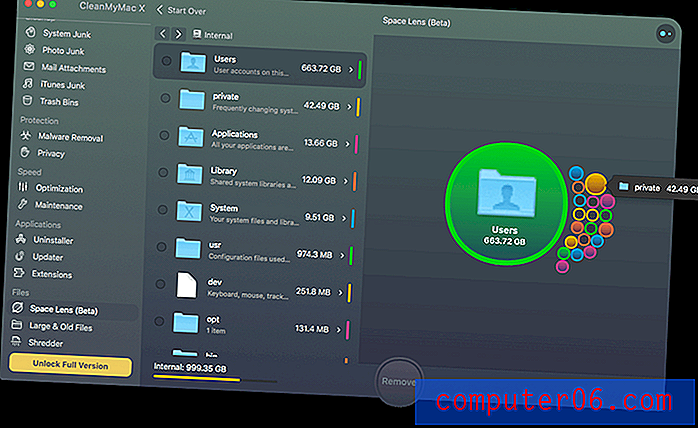
La cartella Users è di gran lunga la più grande, quindi faccio doppio clic per esplorare ulteriormente. Sono l'unica persona che utilizza questo computer, quindi faccio doppio clic sulla mia cartella.
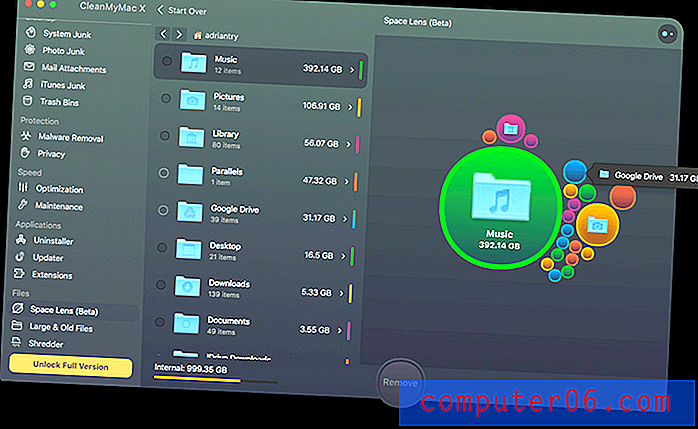
Ora posso vedere dove è andato molto del mio spazio: musica e immagini. Nessuna sorpresa lì!
Ma sono sorpreso di quanto spazio stiano usando. Sono un abbonato Apple Music: come potrei avere quasi 400 GB di musica sul mio disco? E ho davvero 107 GB di immagini nella mia libreria di foto? La versione gratuita di CleanMyMac non mi permetterà di esplorare più a fondo, quindi faccio clic con il pulsante destro del mouse su ciascuna cartella e le apro nel Finder.

Si scopre che ho copie duplicate delle biblioteche! Nella mia cartella Music ho due librerie iTunes: una ha dimensioni di 185 GB e l'ultima è stata aperta nel 2014, l'altra è di 210 GB e l'ultima è stata raggiunta oggi. Il vecchio probabilmente può andare. E lo stesso con la cartella Immagini: quando ho trasferito le mie foto sulla nuova app Foto nel 2015, la vecchia libreria di iPhotos è rimasta sul mio disco rigido. Prima di eliminare queste vecchie librerie le copierò su un'unità di backup, per ogni evenienza. Libererò 234 GB, che è quasi un quarto della capacità del mio disco!
Mentre esploro ulteriormente, incontro alcune altre sorprese. La prima è una cartella "Google Drive" che occupa più di 31 GB. Alcuni anni fa ho provato a usarlo come alternativa a Dropbox, ma ho smesso di usare l'app e non mi sono reso conto di quanto spazio stesse usando la cartella rimanente. Il salvataggio di altri 31 GB consentirà di liberare 265 GB in totale.
La mia ultima sorpresa è stata quella di scoprire una cartella chiamata "Download iDrive" che occupava 3, 55 GB. Dopo aver disinstallato correttamente l'app, ho pensato che tutti i file associati fossero spariti. Ma ho dimenticato che quando ho testato l'app ho ripristinato quei dati dal cloud sul mio disco.
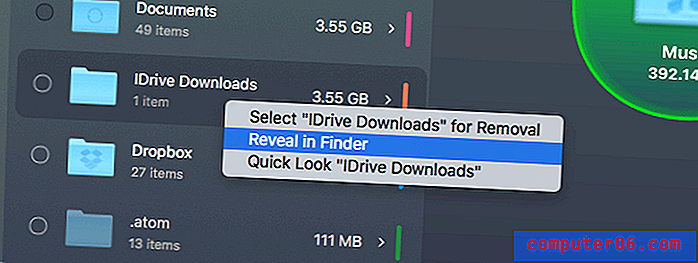
Lo cancellerò immediatamente. Faccio clic con il pulsante destro del mouse e apro la cartella in Finder. Da lì lo trascino nel Cestino. Questo è ora un totale di 268 GB risparmiati . È enorme, è il 39% dei miei dati!
E illustra perfettamente perché questa app è così utile. Avevo supposto che gigabyte di dati fossero spariti e che occupassero inutilmente spazio sul mio disco. Potrebbero essere stati lì per anni prima che me ne rendessi conto. Ma oggi se ne sono andati perché gestivo Space Lens.
Come lo ottengo?
Sono sorpreso di quanto siano scarse le mie abitudini di archiviazione dei dati negli ultimi anni. Apprezzo quanto sia facile capire Space Lens e quanto velocemente mi ha permesso di identificare lo spazio sprecato sul mio disco. Se desideri fare lo stesso sul tuo disco, lo consiglio. Sarà disponibile nella nuova versione di CleanMyMac X che dovrebbe essere disponibile a fine marzo o aprile 2019.
Oppure puoi testare la beta pubblica oggi. Tieni presente che il software beta può includere funzionalità sperimentali, diventare instabile o provocare la perdita di dati, quindi utilizzalo a tuo rischio. Come accennato, ho riscontrato alcuni problemi minori e li ho passati al supporto MacPaw.
Se desideri provare la versione beta, procedi come segue:
- Dal menu, selezionare CleanMyMac / Preferenze
- Fai clic sull'icona Aggiornamenti
- Seleziona "Offerta per l'aggiornamento alle versioni beta"
- Fai clic sul pulsante "Verifica aggiornamenti".
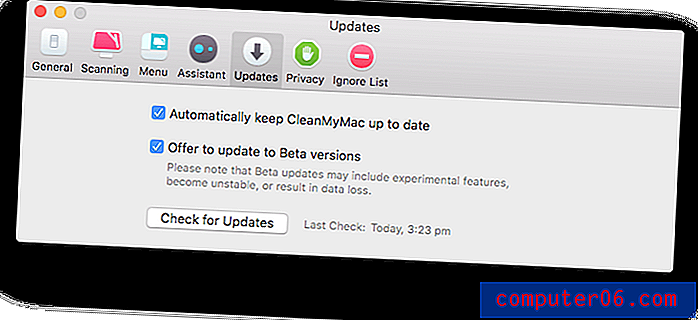
Scarica l'aggiornamento e l'app si riavvierà automaticamente. Quindi puoi iniziare a identificare i modi in cui puoi liberare spazio di archiviazione sull'unità principale del tuo Mac. Quanti gigabyte hai salvato?



